清算完了
清算完了ボタンの全体像
業務の流れとして、経費が発生して「経費申請書」を作成、清算を行います。
システムとしては進捗が「発行済」であることを確認して処理を進めます。
実際の清算が完了した時点で「清算完了」ボタンを押して申請内容を記録します。
進捗が再び「作成」となり、次の経費申請の登録が可能となります。
If Cells(9, 5).Value <> “発行済” Then
MsgBox (“発行処理を行ってください。”)
Exit Sub
End If
Application.EnableEvents = False
On Error GoTo jump1
‘実績最終行の取得
Set DTH(1) = Worksheets(“経費実績”).Range(“A1”).CurrentRegion
f = DTH(1).Rows.Count + 1
k = 0
‘ワークシート経費実績へ収入の登録
For i = 41 To 45
If Cells(i, 5).Value <> “” Then
DTH(1).Cells(f, 1).Value = Cells(i, 5).Value
DTH(1).Cells(f, 2).Value = Cells(9, 11).Value
DTH(1).Cells(f, 3).Value = Cells(i, 6).Value
DTH(1).Cells(f, 4).Value = Cells(i, 7).Value
DTH(1).Cells(f, 5).Value = Cells(i, 8).Value
DTH(1).Cells(f, 6).Value = Cells(i, 9).Value
DTH(1).Cells(f, 7).Value = Cells(i, 11).Value
DTH(1).Cells(f, 8).Value = Left(Cells(i, 6).Value, 6)
DTH(1).Cells(f, 9).Value = “清算済”
DTH(1).Cells(f, 10).Value = Cells(9, 9).Value
DTH(1).Cells(f, 11).Value = Mid(Date, 1, 4) & Mid(Date, 6, 2) & Mid(Date, 9, 2)
DTH(1).Cells(f, 12).Value = Cells(9, 7).Value
DTH(1).Cells(f, 13).Value = Cells(i, 10).Value
‘収入行手元金額計算
If f = 2 Then
DTH(1).Cells(f, 15).Value = 0 + DTH(1).Cells(f, 13).Value
Else
DTH(1).Cells(f, 15).Value = DTH(1).Cells(f – 1, 15).Value + DTH(1).Cells(f, 13).Value
End If
f = f + 1
k = k + 1
End If
Next
‘ワークシート経費実績へ支出の登録
For i = 13 To 37
If Cells(i, 5).Value <> “” Then
DTH(1).Cells(f, 1).Value = Cells(i, 5).Value
DTH(1).Cells(f, 2).Value = Cells(9, 11).Value
DTH(1).Cells(f, 3).Value = Cells(i, 6).Value
DTH(1).Cells(f, 4).Value = Cells(i, 7).Value
DTH(1).Cells(f, 5).Value = Cells(i, 8).Value
DTH(1).Cells(f, 6).Value = Cells(i, 9).Value
DTH(1).Cells(f, 7).Value = Cells(i, 11).Value
DTH(1).Cells(f, 8).Value = Left(Cells(i, 6).Value, 6)
DTH(1).Cells(f, 9).Value = “清算済”
DTH(1).Cells(f, 10).Value = Cells(9, 9).Value
DTH(1).Cells(f, 11).Value = Mid(Date, 1, 4) & Mid(Date, 6, 2) & Mid(Date, 9, 2)
DTH(1).Cells(f, 12).Value = Cells(9, 7).Value
DTH(1).Cells(f, 14).Value = Cells(i, 10).Value
‘支出行手元金額計算
If f = 2 Then
DTH(1).Cells(f, 15).Value = – DTH(1).Cells(f, 14).Value
Else
DTH(1).Cells(f, 15).Value = DTH(1).Cells(f – 1, 15).Value – DTH(1).Cells(f, 14).Value
End If
f = f + 1
k = k + 1
End If
Next
If k > 0 Then
MsgBox (k + “件、経費実績に転記されました。”)
Else
MsgBox (“登録するデータがありません。”)
End If
Clr_02 ‘リスト欄消去
Clr_01 ‘入力欄消去
Cells(9, 5).Value = “作成” ‘進捗状況セット
Application.EnableEvents = True
Exit Sub
jump1:
MsgBox (“ERROR”)
Application.EnableEvents = True
End Sub
清算完了ボタンの詳細
経費実績転記準備
If Cells(9, 5).Value <> “発行済” Then
MsgBox (“発行処理を行ってください。”)
Exit Sub
End If
Application.EnableEvents = False
清算完了処理は、進捗が「発行済」であることを確認します。
実務では「経費申請書」をもって清算が完了したのち、「清算完了」ボタンを押すこととなります。
On Error GoTo jump1
<中略>
jump1:
MsgBox (“ERROR”)
‘実績最終行の取得
Set DTH(1) = Worksheets(“経費実績”).Range(“A1”).CurrentRegion
f = DTH(1).Rows.Count + 1
‘ワークシート経費実績へ収入の登録
For i = 41 To 45
If Cells(i, 5).Value <> “” Then
<中略>
End If
Next
‘ワークシート経費実績へ支出の登録
For i = 13 To 37
If Cells(i, 5).Value <> “” Then
<中略>
End If
Next
次に支出欄、E列13行から37行目までデータが空白でない行を取得して転記処理へ移ります。
k = 0
<中略>
k = k + 1
<中略>
k = k + 1
<中略>
If k > 0 Then
MsgBox (k + “件、経費実績に転記されました。”)
Else
MsgBox (“登録するデータがありません。”)
End If
k = 0 であれば「経費実績」に記録するデータはないことになります。
K > 0であれば、転記する件数をメッセージで表示します。
経費実績転記
DTH(1).Cells(f, 1).Value = Cells(i, 5).Value
DTH(1).Cells(f, 2).Value = Cells(9, 11).Value
DTH(1).Cells(f, 3).Value = Cells(i, 6).Value
・
・
・
並びを揃えれば For … Next で簡素化できます。
以下に表にまとめます。
1項目ずつ地道に記述します。
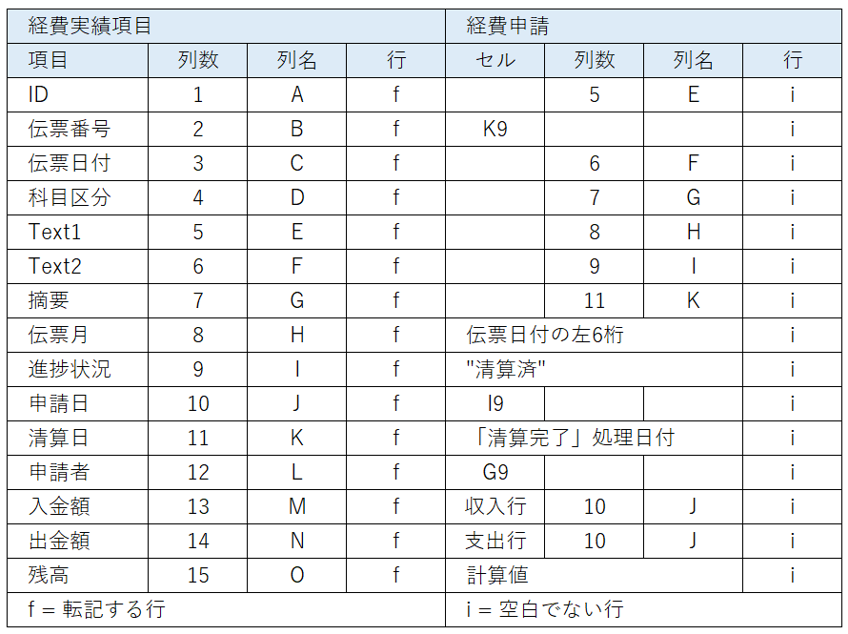
‘収入行手元金額計算
If f = 2 Then
DTH(1).Cells(f, 15).Value = – DTH(1).Cells(f, 13).Value
Else
DTH(1).Cells(f, 15).Value = DTH(1).Cells(f – 1, 15).Value + DTH(1).Cells(f, 13).Value
End If
‘支出行手元金額計算
If f = 2 Then
DTH(1).Cells(f, 15).Value = – DTH(1).Cells(f, 13).Value
Else
DTH(1).Cells(f, 15).Value = DTH(1).Cells(f – 1, 15).Value + DTH(1).Cells(f, 13).Value
End If
fはワークシート「経費実績」の最終行 + 1 です。f = 2 のとき最初の行となり支出、収入金額がそのまま代入されます。
3行目以降は一つ前の行の手元金額から差し引きした金額を代入します。
後処理
Clr_02 ‘リスト欄消去
Clr_01 ‘入力欄、入力候補欄消去
Cells(9, 5).Value = “作成” ‘進捗状況セット
Application.EnableEvents = True
Exit Sub
jump1:
MsgBox (“ERROR”)
Application.EnableEvents = True
リスト欄と入力欄、入力候補欄を消去します。
進捗を「作成」に戻します。
Application.EnableEvents = Trueに戻します。
正常に転記が終了するとExit Subで処理を出ます。
途中エラーが発生した場合でもApplication.EnableEvents = Trueに戻すため、jump1:の後に重ねて記述しています。
エラーが発生した場合、ワークシート「経費実績」を確認して転記された内容を確認する必要があります。
Clr_02 ‘リスト欄消去
Sub Clr_02() ‘リスト欄クリア
Application.EnableEvents = False
Range(“E13:L37,E41:L45,I9,J48:J51,K9”).Select
Selection.ClearContents
Application.EnableEvents = True
End Sub
ワークシート「経費申請」の支出欄、収入欄、合計金額、申請日、伝票番号をクリアしています。
VBA 経費管理8(清算完了)は以上です。
次回は残り、削除ボタンと業務終了ボタンについて解説します。(作成中)
